De temps en temps, nous arrivons tous au point où notre disque dur Mac manque d’espace libre. Entre la musique, les films et tous nos autres téléchargements quotidiens, il n’est pas déraisonnable que le manque de mémoire devienne un gros problème. Lorsque cela se produit, tout commence à ralentir, tandis que l’impatience commence à monter. La bonne nouvelle est que libérer de l’espace de stockage sur un Mac est quelque chose que tout le monde peut faire. Jetons un coup d’œil à quelques-unes des meilleures façons de nettoyer votre disque dur Mac et d’améliorer également ses performances globales.
Contenu
Recherche de fichiers volumineux
L’un des moyens les plus rapides de remplir votre disque dur Mac est d’avoir trop de fichiers volumineux. Si tel est le cas, il est temps de partir à la recherche des coupables. Si vous exécutez macOS 10.12 Sierra ou une version ultérieure, Apple facilite la localisation de ces fichiers surdimensionnés.
Pour commencer, cliquez sur le logo Apple dans le coin tout en haut à gauche et choisissez « À propos de ce Mac ».
Lorsque l’écran suivant s’ouvre, cliquez sur « Stockage », que vous trouverez au milieu de cinq onglets près du haut. L’écran suivant vous donne un aperçu de tous les types de fichiers que vous avez sur votre système et de la quantité de mémoire qu’ils occupent. Pour obtenir encore plus de détails, cliquez sur « Gérer ».
Sur la gauche, vous verrez une répartition des principaux services sur votre machine et la quantité de mémoire qu’ils consomment. Commencez par les applications vers le haut et commencez à travailler vers le bas, en supprimant tous les fichiers ou applications inutilisés dont vous n’avez plus besoin. Il y a de fortes chances que vous découvriez des fichiers occupant inutilement de l’espace. La suppression de ces fichiers est aussi simple que d’un clic droit et de sélectionner « Supprimer ». N’oubliez pas de vider la poubelle une fois terminé pour récupérer définitivement cet espace.
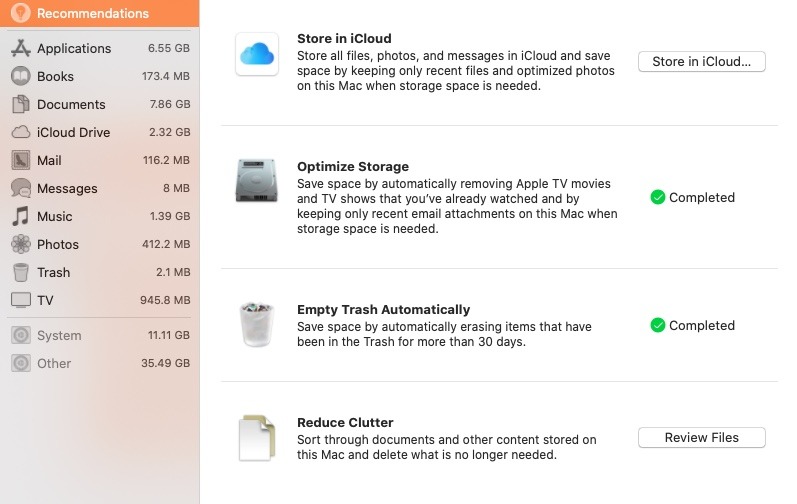
Supprimer les applications inutilisées
En dehors des téléchargements de films et des bibliothèques musicales, les applications sont probablement les types de fichiers les plus volumineux que vous ayez sur votre ordinateur à un moment donné. Peut-être que vous avez téléchargé une démo d’une application que vous envisagez et que vous l’avez complètement oubliée. Peut-être avez-vous téléchargé un logiciel de bureau pour une conférence téléphonique dont vous n’avez plus besoin. La bonne nouvelle est que vous pouvez supprimer rapidement ces applications et récupérer de l’espace. Il existe plusieurs façons de supprimer des fichiers, mais la méthode la plus simple consiste à les supprimer du menu Applications.
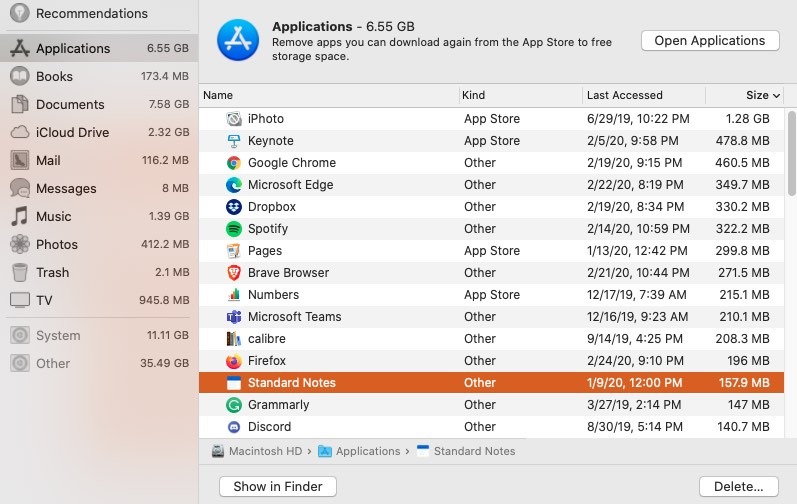
Dans ce cas, nous pouvons utiliser la même méthode que celle suggérée ci-dessus, en revenant au logo Apple jusqu’à « Gérer ». Sur cet écran, vous pouvez organiser les applications par date ou par taille pour vous aider à voir ce qui est nécessaire et ce qui ne l’est pas. Lorsque vous trouvez quelque chose que vous souhaitez supprimer, faites un clic droit et sélectionnez « Supprimer ». C’est vraiment aussi simple. Pour rappel, afin de libérer complètement de l’espace, vous devez vider la corbeille après avoir supprimé toutes vos applications inutiles.
Au revoir les fichiers en double
Peu importe à quel point vous essayez de rester organisé, les fichiers en double sont une éventualité pour tous les utilisateurs d’ordinateurs. Ces fichiers peuvent être n’importe quoi, des images à une version de fichier d’enregistrement automatique en passant par les téléchargements de fichiers à partir d’un e-mail. Peu importe comment ils se retrouvent sur votre disque dur, ils prennent de l’espace inutilement. Malheureusement, Apple ne dispose pas d’un moyen rapide de localiser les doublons, vous devez donc vous tourner vers un favori tiers appelé Gemini. Une fois que vous avez téléchargé et installé avec succès cette application, son exécution est facile.
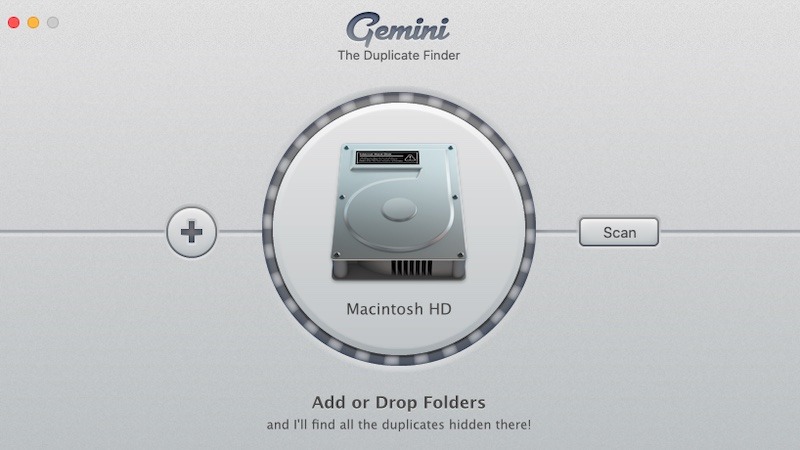
Sélectionnez « Nouvelle analyse » et sélectionnez l’emplacement sur votre ordinateur que vous souhaitez analyser. Une fois ces sélections effectuées, cliquez sur « Scanner » et regardez Gemini fonctionner. Lorsqu’il a terminé son examen, cliquez sur « afficher les résultats » et vous pouvez facilement voir les fichiers en double qui vivent sur votre ordinateur.

À partir de là, c’est à vous de décider ce qui doit être conservé et ce qui peut disparaître. Avec chaque fichier que vous supprimez, vous récupérez l’espace précédemment utilisé, alors ne conservez pas les fichiers en double dont vous n’avez vraiment pas besoin.
En cas de doute, utilisez iCloud
Apple a tout misé sur iCloud et l’a lentement mais sûrement transformé en un concurrent compétent comme Dropbox et Google Drive. Pour les utilisateurs de macOS qui cherchent à récupérer de l’espace, cela pourrait bien être la solution parfaite pour récupérer un espace de stockage indispensable. En revenant à la même fenêtre « Gérer » dont nous avons parlé ci-dessus, vous verrez une option pour « Stocker dans iCloud ». Dans ce cas, il est particulièrement important de savoir qu’Apple n’autorise que 5 Go d’espace de stockage par défaut. Pour vraiment utiliser iCloud, vous devrez payer pour plus de stockage, qui commence à 99 cents par mois pour 50 Go.
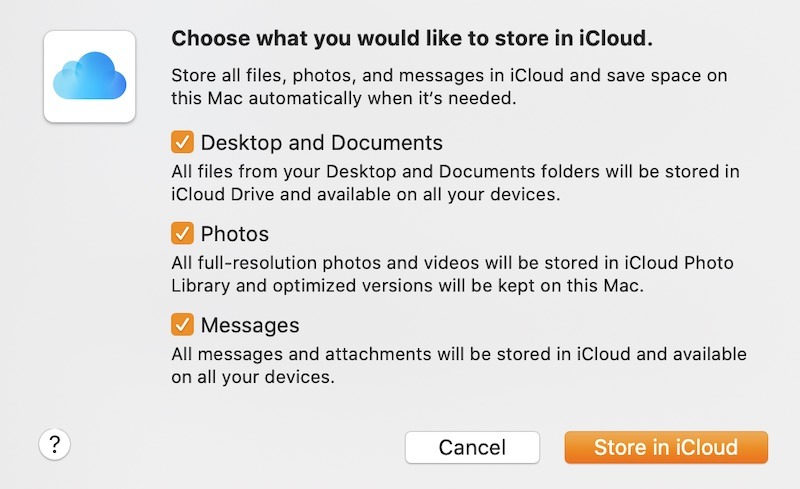
Lorsque vous cliquez sur l’option iCloud, un menu s’affiche qui met en évidence trois manières possibles de supprimer le stockage de votre disque dur et de déplacer des fichiers dans le cloud. Avec cette méthode, ces fichiers seront visibles dans le dossier iCloud sur votre ordinateur mais pas « enregistrés » sur l’ordinateur. Lorsque vous en aurez besoin, ils seront téléchargés sur votre lecteur pour être consultés. Cela peut prendre un certain temps pour s’y habituer, mais cette méthode est de plus en plus populaire, car Dropbox offre une fonctionnalité similaire.
Conclusion
Il est incroyablement facile de remplir rapidement même les gros disques durs. La bonne nouvelle est que vous disposez d’un certain nombre de méthodes pour récupérer de l’espace. En plus de libérer de l’espace, vous constaterez également que votre Mac fonctionne probablement un peu mieux. Quelle est votre méthode préférée pour garder votre disque dur propre ? Nous aimerions entendre vos méthodes dans les commentaires ci-dessous.
Cet article est-il utile ? Oui Non




